はじめに
2007年12月、Visual Studioの最新バージョンであるVisual Studio 2008(以下、VS2008)日本語版が発表されました。2008年2月8日にはパッケージ版の販売も開始され、店頭での購入も可能となります。
VS2008では、ツールとしてのさまざまな新機能の追加や既存機能の強化が図られると共にWindows Vista世代の新しいテクノロジーを利用した開発(WPF、WCF、WFやOffice 2007)や、.NET Framework 3.5で追加されたLINQ、ASP.NET AJAXを利用した開発など、さまざまなアプリケーションの開発がサポートされます。また、VS2005から登場したTeam Systemも機能強化され、エンタープライズレベルのチーム開発も強力にサポートされます。
この連載「Visual Studio 2008入門」では、これらのポイントについて全10回程度をかけて紹介していく予定です。第1回となる本稿では、VS2008で開発できるアプリケーションの種類を紹介しながら、VS2008を使うとどういったことができるのかという全体像を見ていきたいと思います。
対象読者
- Visual Studio 2008に興味がある方
- .NET Framework 3.5に興味がある方
必要な環境と準備
- Visual Studio 2008 Professional Edition
Visual Studio 2008 Professional Editionの90日間評価版は Visual Studio 2008 Professional Edition (90 日間評価版) からダウンロードすることができます。また、ダウンロードされたファイルはisoファイルですので、DVDを作成するか、Daemon Toolsなどを利用してインストールしてください。
リリースノートによるインストール要件を表1に示します。
| OS | Microsoft Windows XP、Microsoft Windows Server 2003 、Windows Vista |
| CPU | 1.6GHz(推奨は2.2GHz 以上) |
| メモリ | 384MB(推奨は1024MB 以上) |
| ハードディスク | 5400RPM(推奨は7200RPM 以上) |
| ディスプレイ | 1024 x 768 を表示できるもの |
ただし、Windows Vistaにインストールする場合、CPUは2.4GHz、メモリは768MB 必要です。ハードディスクの空きについての記述はありませんが、「既定」のインストールで4.1Gの空きが必要です(図1)。
インストールはウィザードに従って行います(図1)。
図1で[カスタム]を選択すると、インストールする機能を選択することができます(図2)。
図2のカスタムインストール画面には記述がありませんが、VS2008をインストールするとSQL Server 2005のExpress Editionがインストールされます。VS2005およびSQL Server 2005のExpress Editionが既にインストールされている場合は、特に何の通知もありません。もしインストール中に何かエラーが起こった場合は、最初のセットアップ画面の「リリースノート」を選択して、エラーの対処方法について確認してください。
インストール終了後には、VS2008のヘルプなどを含んだMSDNライブラリをインストールすることができます。MSDNの完全なインストールには2.6GBの空き容量が必要になりますが、開発中に役立つ情報が詰まっていますので、余裕があればインストールしておくことをお勧めします。
インストールが無事に完了したら、VS 2008を起動してみましょう。VS 2008の初回起動時には「既定の環境設定の選択」画面が表示され、開発言語を選択するよう要求されます。ここで、例えば「Visual Basic 開発設定」を選択したからといってC#での開発ができなくなるわけではないので、気軽に選択してください。
VS2008のエディション構成
VS2008には次の図4に示すとおり、全部で4つのエディション、13個の製品があります(Standard、Professionalは1エディション1製品)。
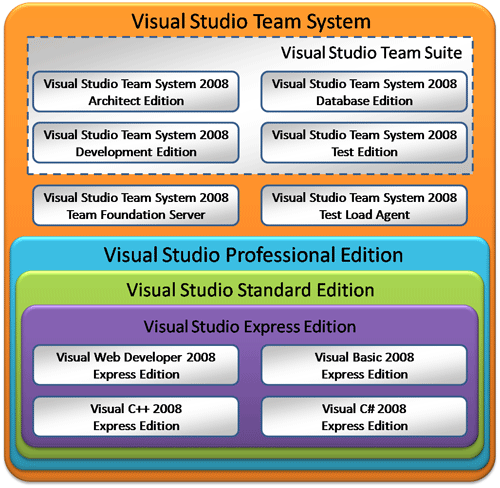
各製品の細かい機能比較はMicrosoftのサイト(Visual Studio 2008 製品ラインの概要)に譲るとして、ここではポイントだけおさえておきます。Express、Standard、Professionalの各エディションと製品ラインアップはVS2005と特に変化なく、Express Editionは言語別に製品が構成され無償でダウンロードすることができます。Standard EditionはExpress Editionの全機能を含み、さらにWPFアプリケーションの開発、VSアドインの利用などができます。Professional EditionはStandard Editionまでの全機能を含み、さらにOffice開発やVSアドイン開発、単体テスト機能などが利用できます(従来のOffice開発用のエディションVisual Studio Tools for Officeは、Professional Editionに統合されたことでなくなりました)。
Team SystemはProfessional Editionまでの全機能を含み、製品ラインアップもVS2005と変わりませんが、製品名が以下の例のように変更になっています。
- Team Edition for Software Developers
なお、VS2005のときにはLoad Test Agentの体験版は用意されていませんでしたが、今回からは全製品に体験版が用意されたのも大きな変更点です。

































.png)



















